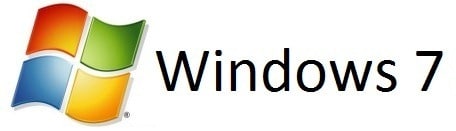Tal como acontece com outros comandos de desligamento, colocar seu PC no modo de suspensão geralmente é simples e direto. Abra o menu Iniciar e clique no botão Desligar para colocar seu PC no modo de suspensão.
Às vezes, porém, o Windows 7 pode se recusar a entrar no modo de suspensão ou acordar do modo de suspensão inesperadamente sem sua intervenção. Se o seu PC não entrar no modo de suspensão ou acordar inesperadamente, pode ser devido a um dispositivo de entrada (teclado/mouse) ou um software.
Já abordamos como impedir que o teclado e o mouse acordem seu computador com Windows 7. Se você estiver tendo o problema mesmo depois de seguir o guia acima, pode ser por causa de um software de terceiros. Embora o Windows impeça os aplicativos de acordar o sistema do estado de suspensão por padrão, um programa pode ter alterado essa regra e impedido o Windows de entrar no modo de suspensão ou despertá-lo.

Embora seja possível descobrir qual programa está causando o problema, é necessário abrir o Prompt de Comando e executar alguns comandos e não é uma tarefa fácil para muitos usuários. Se você suspeitar que um programa está por trás desse problema, siga as instruções abaixo mencionadas para corrigir o problema.
Passo 1: Abrir Opções de energia. Para fazer isso, digite Opções de energia na área de pesquisa do menu Iniciar e pressione enter. Alternativamente, vá para Começar cardápio, clique Painel de controleclique Sistema e Segurançae, em seguida, clique em Opções de energia.

Passo 2: Na janela selecione um plano de energia, clique em Alterar configurações do plano para o plano que você deseja alterar.

Etapa 3: Aqui, clique Alterar configurações avançadas de energia opção para iniciar a caixa de diálogo Opções de energia. Aqui, expanda Dormirexpandir Permitir despertadores, e depois selecione Desativar para as opções Na bateria e Conectado. Clique Aplicar botão para salvar a alteração.


Passo 4: Feche a caixa de diálogo Opções de energia. Você terminou! Isso deve impedir que os programas acordem seu PC inesperadamente.
Como habilitar o modo de hibernação no guia do Windows 7 também pode lhe interessar.
Hashtags: #Como #impedir #programas #acordem #sua #máquina #Windows
FONTE
Nota: Este conteúdo foi traduzido do Inglês para português (auto)
Pode conter erros de tradução
Olá, se tiver algum erro de tradução (AUTO), falta de link para download etc…
Veja na FONTE até ser revisado o conteúdo.
Status (Ok Até agora)
Se tiver algum erro coloque nos comentários